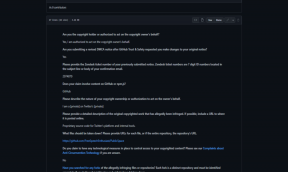6 bästa sätten att åtgärda Fire TV Stick Mirroring fungerar inte och frysningsproblem
Miscellanea / / November 29, 2021
Förutom det otroligt enorma antalet streamingappar, tjänster och innehåll som Amazon Fire TV Stick skryter med, streaming-pinnen kommer också med några inbyggda verktyg som extra förmåner. Ett sådant verktyg är Funktion för skärmspegling. Men hur användbart detta verktyg än är, det har också sin del av problem. Det suger när Fire TV Sticks speglingsfunktion inte fungerar eller fryser under processen.

Vissa användare har rapporterat att Fire TV Sticks speglingsfunktion vägrar att fungera när de försöker använda den på sin enhet. Ett annat vanligt problem med Fire TV Stick-skärmspegling är den konstanta förekomsten av frysning under användning. Hur det än är så kan metoderna nedan hjälpa dig att få Fire TV Stick-speglingen att fungera korrekt igen.
1. Flytta enheten närmare Fire TV Stick
För den bästa skärmspeglingsupplevelsen rekommenderar Amazon att närheten mellan enheten du vill spegla och Fire TV Stick bör vara inom 30 fot (ca. 10 meter). Om du är mer än 10 meter från Fire TV Stick, flytta dig närmare och prova speglingsprocessen igen.

Om båda enheterna är inom det rekommenderade avståndet men Fire TV Stick-speglingen fortfarande inte fungerar, prova nästa felsökningskorrigering nedan.
2. Kontrollera Anslutande enhet
Enheten du försöker spegla kan vara orsaken till speglingsproblemet du har med din Fire TV Stick. Om du speglar en Android-enhet vill du se till att:
- Enhetens (telefon eller PC) Wi-Fi är aktiverat och aktivt.
- Den (mobila) enheten kör operativsystemet Android v4.2 Jelly Bean eller senare. Android 4.2 (Jelly Bean) är det lägsta operativsystemkravet som krävs för att spegla på Fire TV Stick framgångsrikt.
Notera: iOS-enheter (iPhones och iPads) och macOS-datorer stöder inte skärmspegling.
Om enhetens Wi-Fi är på och den kör ett kompatibelt Android OS, men det inte speglar till Fire TV Stick, gå vidare till nästa felsökningstips.
3. Starta om Fire TV Stick

Om speglingsfunktionen för din Amazon Fire TV Stick inte fungerar eller fryser efter många (misslyckade) tester, bör du starta om Fire TV Stick. Det finns olika sätt att starta om Fire TV Stick, och vi har listat stegen nedan.
Starta om med Fire TV Stick Remote
Det här är ungefär det snabbaste sättet att få Fire TV Stick omstartad. Allt du behöver göra detta är knappen Välj (rund mitten) och knappen Spela upp/Paus på din Fire TV Stick-fjärrkontroll. Tryck och håll ned dessa två knappar samtidigt tills en prompt "Din Amazon Fire TV stängs av" visas på din TV-skärm.

Starta om från Fire TV Stick-inställningsmenyn
Fire TV Stick Settings-menyn är en annan plats för att starta om enheten. Följ stegen nedan för att få det gjort.
Steg 1: Starta inställningsmenyn för Fire TV-stickan.
Steg 2: Välj alternativet "My Fire TV".

Steg 3: Välj Starta om.

Steg 4: Bekräfta omstartsåtgärden genom att välja alternativet Starta om på nästa sida.

Det kommer att stänga av din Fire TV Stick och slå på den igen efter 2-5 sekunder.
Hård omstart
Detta innebär att du kopplar bort och återansluter Fire TV Stick från dess strömkälla. Du kan antingen koppla ur Fire TV Sticks strömbricka från eluttaget och koppla in den igen, eller koppla bort Micro USB-kabeln från Fire TV Sticks port och sätta tillbaka den. Om du inte vill bråka med sladdar eller kablar kan du helt enkelt stänga av uttaget som driver Fire TV Stick och slå på det igen.
Försök nu att spegla din enhet igen efter att ha startat om Fire TV Stick. Om du fortfarande inte kan spegla din enhet till Fire TV Stick, prova nästa felsökningsalternativ nedan.
4. Uppdatera Fire TV Stick OS
Amazon släpper ofta systemuppdateringar för FireOS på Fire TV Stick. Förutom att tillföra nya funktioner till din Fire TV Stick, fixar dessa systemuppdateringar även vissa problem, inklusive speglings- och frysproblem från många andra.
Om du stöter på några problem med att spegla din enhet till Fire TV Stick, eller om enheten fryser under spegling vill du se till att din Fire TV Stick kör den senaste versionen av Fire OS. Så här letar du efter uppdateringar på Fire TV Stick.
Steg 1: Starta menyn Fire TV Stick-inställningar.
Steg 2: Leta upp och välj alternativet "My Fire TV".

Steg 3: Välj Om.

Steg 4: Bläddra till botten av sidan och välj alternativet "Sök efter uppdateringar".

Om det finns en tillgänglig uppdatering följer du uppmaningen för att installera uppdateringen. Om din enhet är uppdaterad visas ett "Din Fire TV är uppdaterad." skulle visas på skärmen. Flytta till nästa felsökningsalternativ om din Fire TV kör den senaste Fire OS-versionen, men speglingen fortfarande inte fungerar.
5. Frigör Fire TV Stick RAM
Löpning för många appar (och processer) på din Fire TV Stick kan göra att enheten får slut på tillgängligt RAM-minne och lagringsutrymme. Följaktligen skulle otillräcklig RAM-minne påverka Fire TV Sticks speglingsfunktionalitet. För att optimera din Fire TV Stick för smidig speglingsupplevelse och åtgärda andra problem, se till att du avslutar/stänger appar som du inte använder för att frigöra RAM.
Du kan också ta bort eller avinstallera appar som du knappt eller aldrig använder på Fire TV Stick. Alternativt kan du rensa cachen (tillfälliga data) för några appar som används ofta.
Tvinga att stoppa Fire TV-applikationer
Steg 1: Starta menyn Fire TV Stick-inställningar.
Steg 2: Välj Applikationer.

Steg 3: Välj "Hantera installerade applikationer".

Steg 4: Välj den app som du vill tvinga att stoppa.

Steg 5: Välj Force stopp.

Följ samma steg för att tvinga stoppa så många vilande och oanvända appar som möjligt. Efteråt, försök att spegla din enhet, och den bör nu fungera smidigt.
Rensa appcache på Fire TV Stick
Steg 1: Starta menyn Fire TV Stick-inställningar.
Steg 2: Välj Applikationer.

Steg 3: Välj "Hantera installerade applikationer".

Steg 4: Välj den app vars cache du vill rensa.

Steg 5: Välj Rensa cache.

Att rensa cachen för appar på Fire TV Stick kan hjälpa till att optimera den för en smidigare speglingsupplevelse.
Avinstallera Fire TV Stick-appar
Om att tvångsstoppa appar och rensa deras cache inte får Fire TV Stick att fungera korrekt bör du överväga helt avinstallera appar oanvänd app för att frigöra RAM och lagringsutrymme för att skärmspegling ska fungera optimalt.
Så här avinstallerar du en app på Fire TV Stick.
Steg 1: Starta menyn Fire TV Stick-inställningar.
Steg 2: Välj Applikationer.

Steg 3: Välj "Hantera installerade applikationer".

Steg 4: Välj appen du vill avinstallera.

Steg 5: Välj Avinstallera.

Om Fire TV Stick-speglingen inte fungerar eller fortfarande fryser efter avinstallation av oanvända appar, fortsätt till det sista felsökningsalternativet nedan.
6. Återställ Fire TV Stick till fabriksinställningar
Att utföra en fabriksåterställning på Fire TV Stick kan också hjälpa till att åtgärda speglings- och frysproblemen som enheten stöter på. Det bör dock användas som en sista utväg eftersom att återställa Fire TV Stick till fabriksinställningarna skulle radera alla appar, nedladdningar, inställningar och alla andra sparade inställningar. Efter framgångsrikt slutförande av fabriksåterställningsprocessen måste du återansluta ditt Amazon-konto, reparera fjärrkontrollen och ladda ner alla tidigare installerade appar igen.
Du kan kontrollera vår detaljerade guide om 5 sätt att återställa din Fire TV Stick till fabriksinställningarna.
Förstora din vy
Om du behöver casta innehåll från din telefon eller PC till din Fire TV Stick, men av okända anledningar, vägrar enheten att fungera eller fryser ständigt under användning. Åtminstone ett av felsökningstipsen ovan bör återställa speglingsfunktionen till det normala. Om spegling på din Fire TV Stick fortfarande inte fungerar efter att ha provat alla ovanstående metoder bör du göra det kontakta Amazon Device Support eller ansök om byte av Fire TV-stickan till butiken/inköpsstället.
Nästa upp: Har du tappat bort din Fire TVs fjärrkontroll? Oroa dig inte. Guiden som länkas nedan kommer att berätta hur du ändrar Wi-Fi-nätverk på din Fire TV Stick utan en fjärrkontroll.